win10电脑恢复出厂设置的方法
分类:win10教程 发布时间:2020-11-16 08:32:21
当电脑系统盘垃圾过多,配置文件丢失的时候,很可能会导致电脑变得非常卡顿。有小伙伴就想通过恢复出厂设置的方法解决。那小编就教下大家win10电脑恢复出厂设置的方法,希望能帮到大家。
注意:恢复出厂设置之前,要备份好自己的重要文件。
具体步骤如下:
1、打开电脑的开始界面,选择设置,进入设置界面。
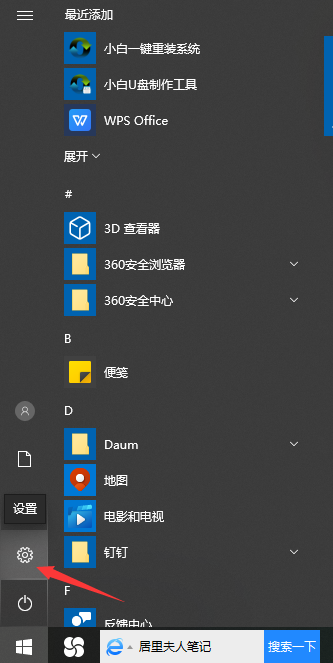
2、进入设置界面后,选择并打开更新和安全,同时,在此界面中用户也可进行系统更新等操作。
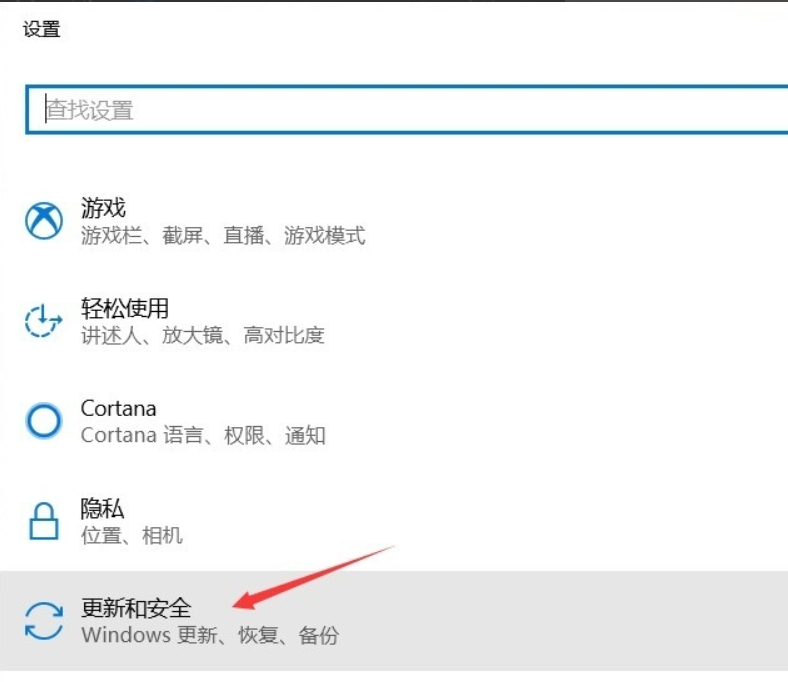
3、之后点击恢复,进入电脑的恢复界面。
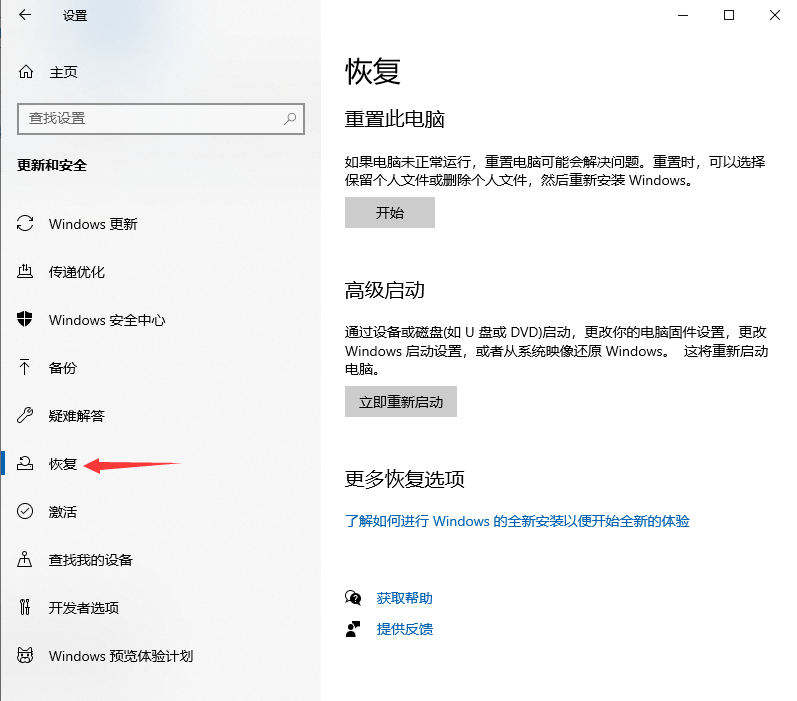
4、进入此界面后,点击重置此电脑下的开始按钮,根据指示完成恢复出厂设置操作。
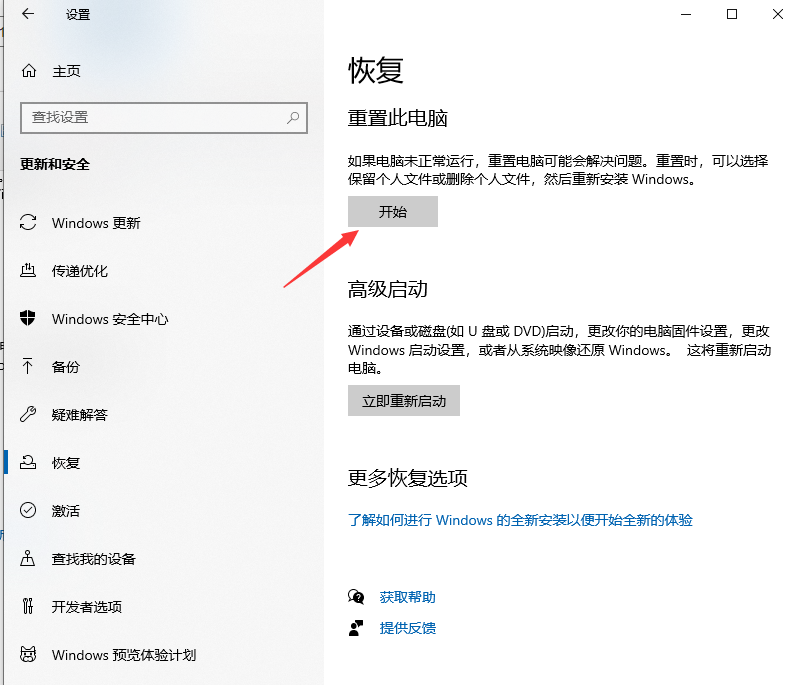
5、点击开始后会出现一个弹窗,询问是进行保留文件还是删除全部内容,前者会保留你非系统盘内的文件,而后者则是删除你硬盘中所有文件,所以在恢复出厂设置之前最好进行文件的备份,以免重要文件丢失。
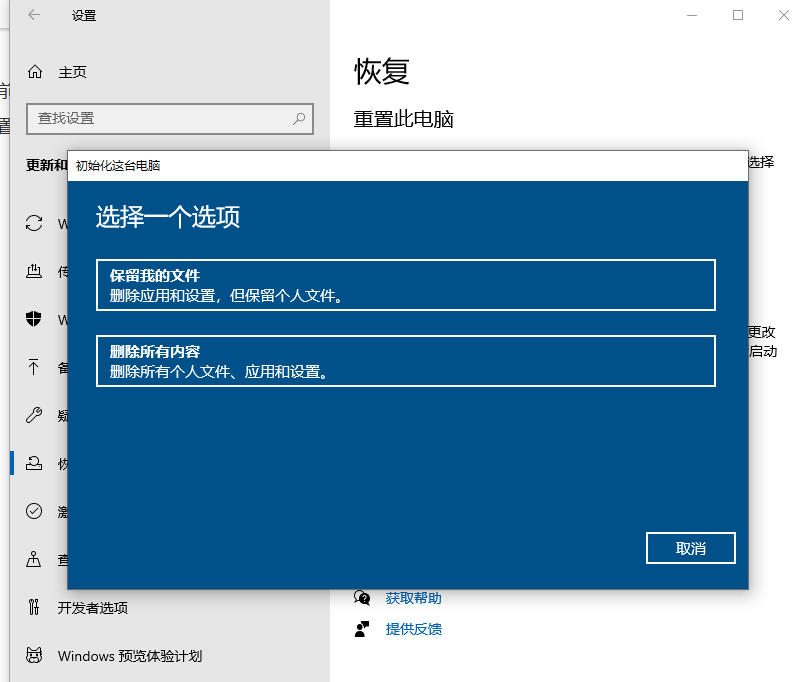
6、之后电脑会进行准备。
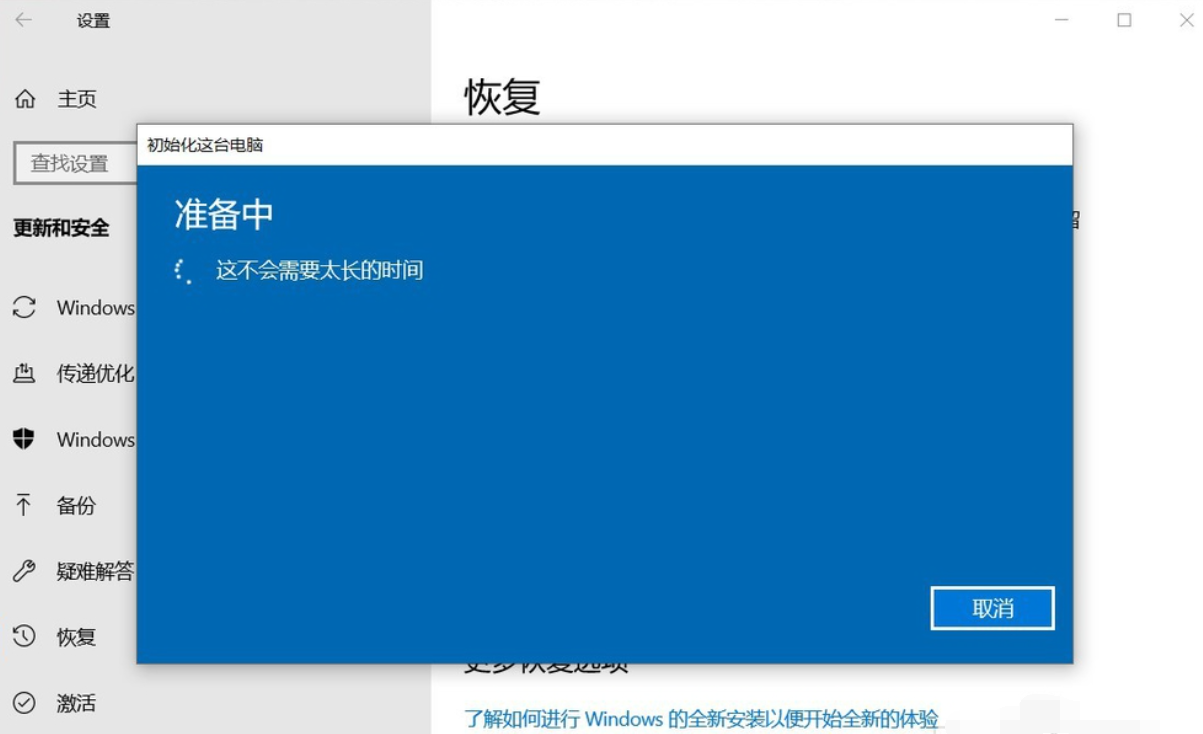
7、如果电脑有多个账户的话,会再让你选择将哪一个账户进行恢复出厂设置,此时只要选择属于你用,打算恢复出厂设置的那一个就行了。
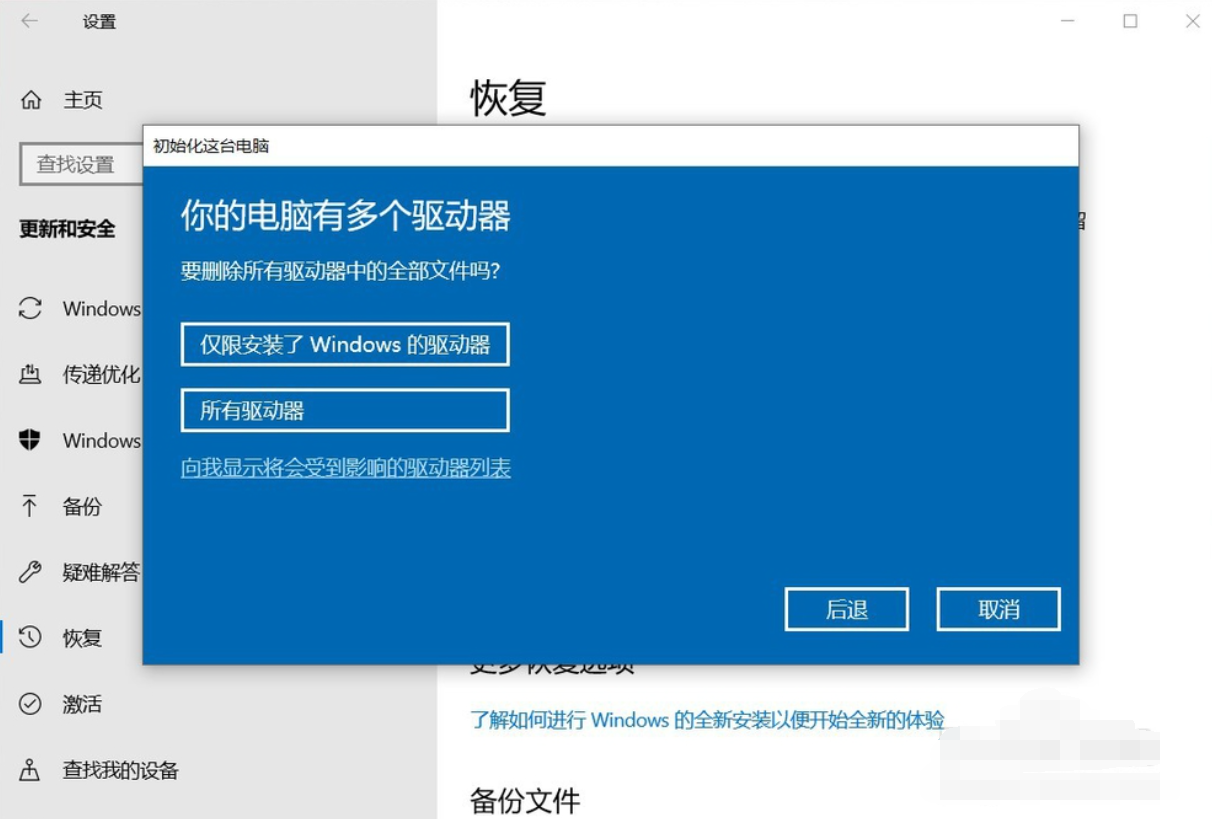
8、最后有两个选项,一个是删除重置主要配置文件,一个是彻底清理。前者较快,目标是只有系统盘,后者较慢,可能会耗时几小时,但可以在回收电脑时使用,以此来删除上一个使用者留下的相关信息。
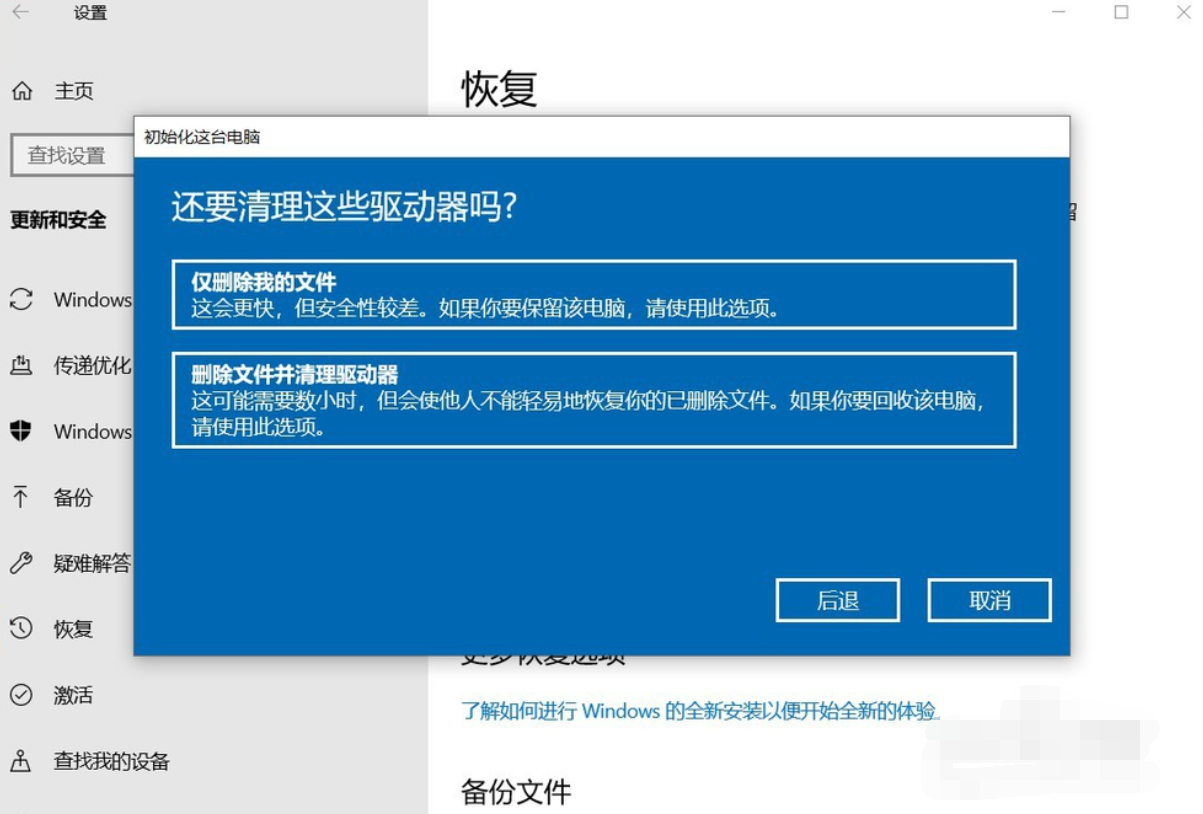
以上便是win10电脑恢复出厂设置的方法,希望能帮到大家。






 立即下载
立即下载




 魔法猪一健重装系统win10
魔法猪一健重装系统win10
 装机吧重装系统win10
装机吧重装系统win10
 系统之家一键重装
系统之家一键重装
 小白重装win10
小白重装win10
 杜特门窗管家 v1.2.31 官方版 - 专业的门窗管理工具,提升您的家居安全
杜特门窗管家 v1.2.31 官方版 - 专业的门窗管理工具,提升您的家居安全 免费下载DreamPlan(房屋设计软件) v6.80,打造梦想家园
免费下载DreamPlan(房屋设计软件) v6.80,打造梦想家园 全新升级!门窗天使 v2021官方版,保护您的家居安全
全新升级!门窗天使 v2021官方版,保护您的家居安全 创想3D家居设计 v2.0.0全新升级版,打造您的梦想家居
创想3D家居设计 v2.0.0全新升级版,打造您的梦想家居 全新升级!三维家3D云设计软件v2.2.0,打造您的梦想家园!
全新升级!三维家3D云设计软件v2.2.0,打造您的梦想家园! 全新升级!Sweet Home 3D官方版v7.0.2,打造梦想家园的室内装潢设计软件
全新升级!Sweet Home 3D官方版v7.0.2,打造梦想家园的室内装潢设计软件 优化后的标题
优化后的标题 最新版躺平设
最新版躺平设 每平每屋设计
每平每屋设计 [pCon planne
[pCon planne Ehome室内设
Ehome室内设 家居设计软件
家居设计软件 微信公众号
微信公众号

 抖音号
抖音号

 联系我们
联系我们
 常见问题
常见问题



